veuillez suivre les étapes de cet article qui vous aidera à comprendre comment exporter votre emploi de temps au format ical :
Afin de se connecter a votre INTRANET merci d'appuyer sur le lien suivant : https://gaeducation.myintranet.online/Login
N.B: vous pouvez retrouver votre identifiant et votre mot de passe dans votre boite mail école que vous avez précédemment reçu de la part de: noreply@ga-education.fr (si vous rencontrez des difficultés pour trouver le mail, veuillez nous contacter sur support@accelis.fr pour vous aider)
Etape 1 : cliquez sur la rubrique "mon planning"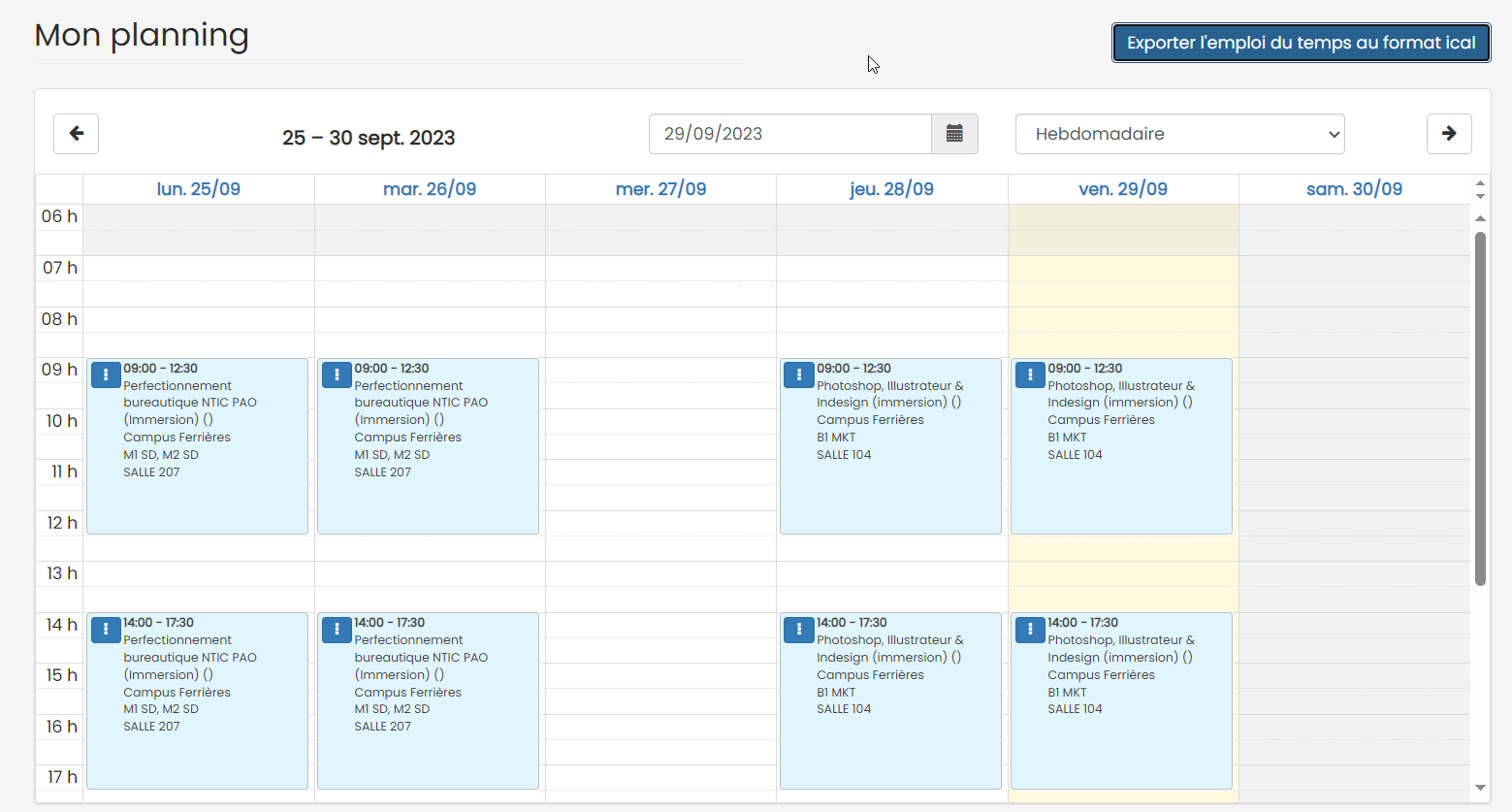
Etape 2 : Cliquez sur le bouton « exporter l'emploi de temps au format ical » situé à droite de l'écran.
Etape 3 : Copier le lien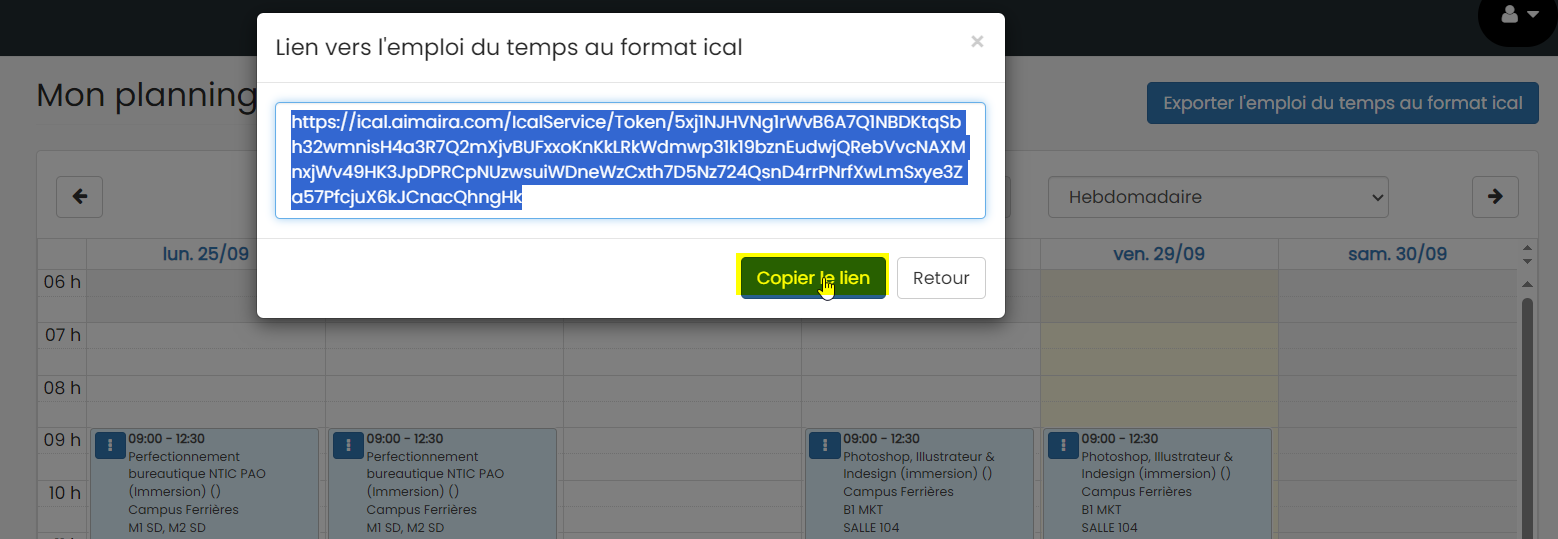
Etape 4 : Connectez-vous à votre boîte mail OUTLOOK, et cliquez sur le bouton "calendrier" situer dans la barre qui se trouve à gauche de l'écran.
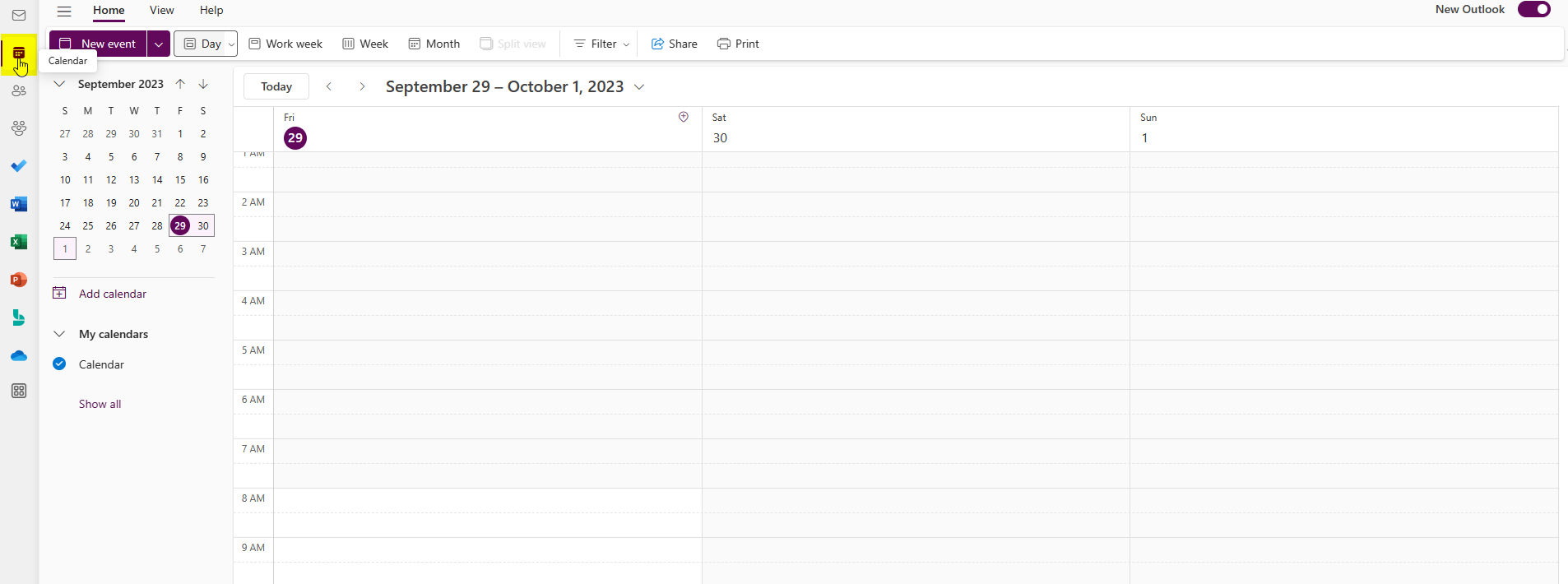
Etape 5 : Cliquez sur ajouter un calendrier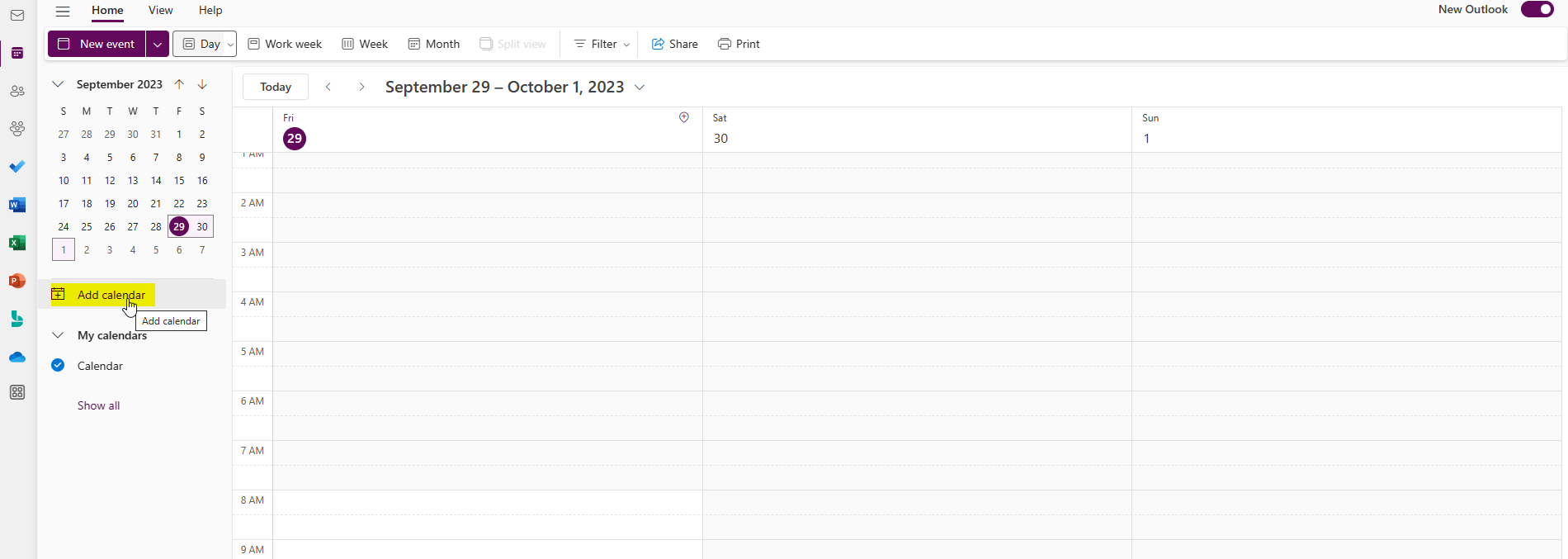
Etape 6 :
1- Cliquez sur "S'abonner depuis le Web"
2- collez le lien que vous avez déjà copié depuis votre intranet
3- ajoutez un nom à votre nouveau calendrier
4- cliquez sur importer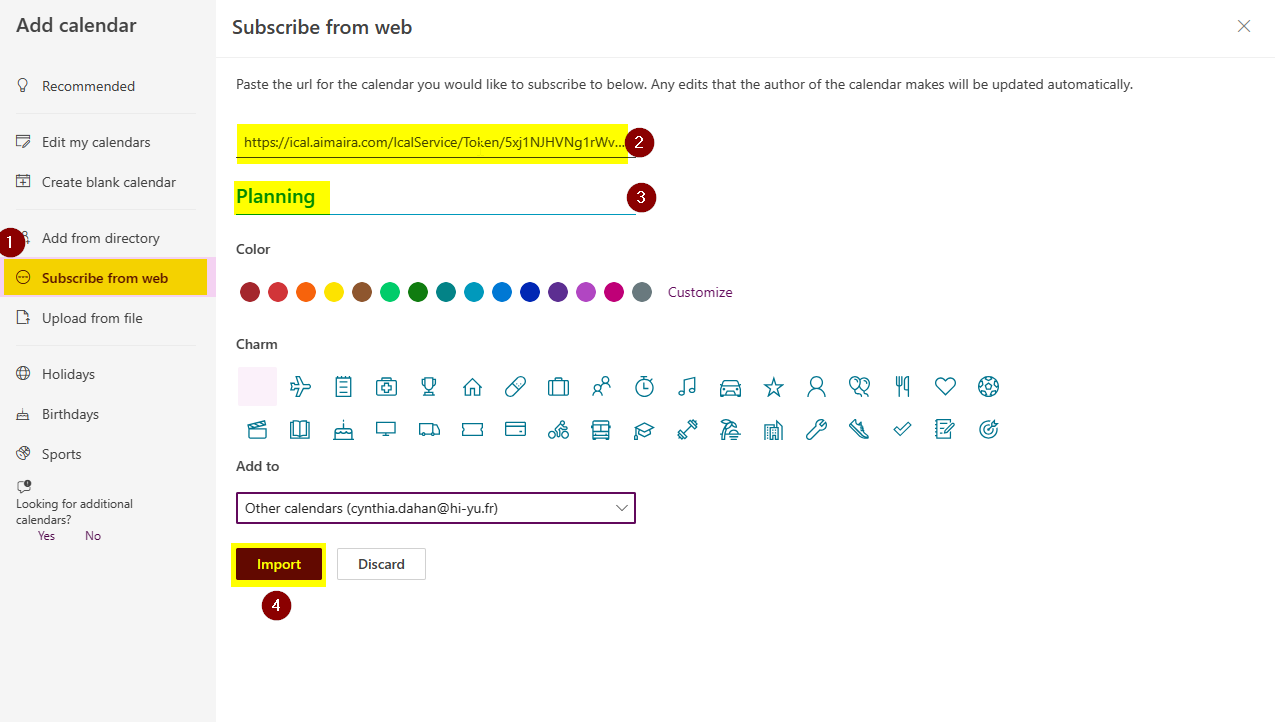
et voici comment votre calendrier apparaîtra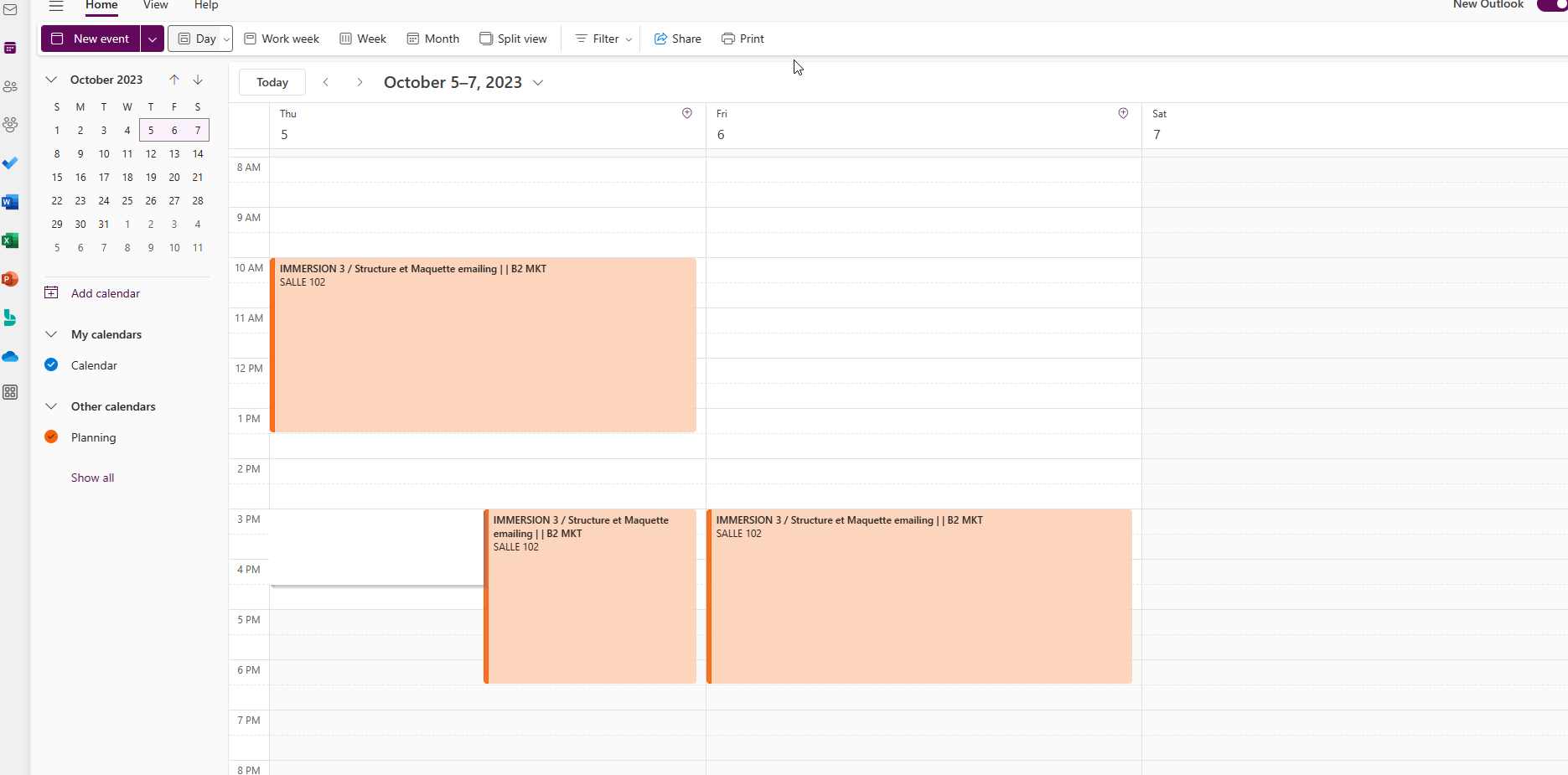
N.B : Le calendrier OUTLOOK ne sera pas synchronisé avec le planning sur AIMAIRA si des modifications sont apportées, vous devez donc le mettre à jour à chaque fois.
Pour faire cela, veuillez supprimer l'ancien calendrier que vous avez déjà ajouté, puis suivez à nouveau les étapes précédentes.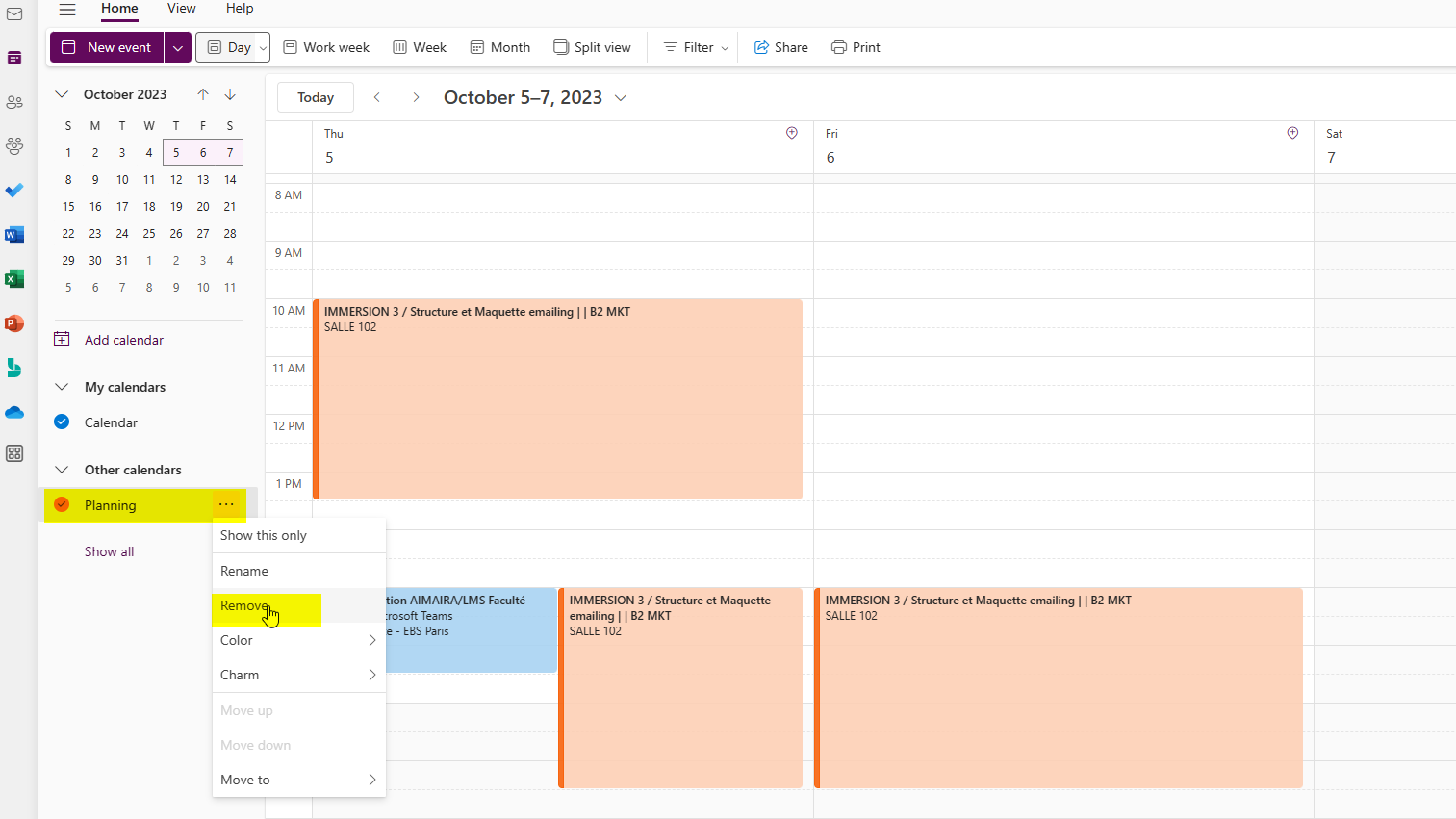
Si vous rencontrez des difficultés, merci de nous contacter sur support@accelis.fr pour vous aider
